Исправить ошибку выполнения Visual C++ в Steam Deck Steam OS
Steam Deck — это сбывшаяся мечта геймера, предлагающая возможность брать всю свою библиотеку игр Steam с собой куда угодно. Однако, как и любая технология, она не застрахована от случайных сбоев.
Одна из проблем в Steam, с которой столкнулись некоторые пользователи, — это ужасная ошибка выполнения Visual C++. Если вы столкнулись с этой ошибкой на своей платформе Steam под управлением ОС Steam, не бойтесь — мы здесь, чтобы помочь вам устранить неполадки и решить эту проблему.
 Фото предоставлено: Петр Вукобрат/Unsplash
Фото предоставлено: Петр Вукобрат/Unsplash
Понимание ошибки выполнения Visual C++ в Steam Deck Steam OS
Ошибка выполнения Visual C++ — это распространенная проблема, которая поражает как Windows, так и, в некоторых случаях, системы на базе Linux, такие как Steam OS. Это часто вызвано конфликтами в системных файлах, отсутствием или повреждением распространяемых пакетов Visual C++ или проблемами с установкой игры.
Программы для Windows, мобильные приложения, игры - ВСЁ БЕСПЛАТНО, в нашем закрытом телеграмм канале - Подписывайтесь:)
Ошибка может проявляться в различных формах, но обычно она нарушает плавную работу ваших игр, что может стать настоящим кошмаром во время игровых сессий.
Не паникуйте, сначала попробуйте эти шаги! Исправление ошибки выполнения Visual C++ в Steam Deck Steam OS
Обновите свой клиент Steam
Часто проблему можно решить, просто обновив клиент Steam.
- Для этого откройте Steam, перейдите в «Steam» в левом верхнем углу.
- Нажмите «Проверить наличие обновлений клиента Steam».
Позвольте ему сделать свое дело, и, надеюсь, ошибка исчезнет.
Установите или восстановите распространяемый компонент Visual C++ в Steam Deck.
Эта ошибка часто связана с отсутствием или повреждением распространяемых пакетов Visual C++. Чтобы это исправить, выполните следующие действия:
- Перейдите в «Настройки» вашей Steam Deck.
- Перейдите в «Система» и выберите «Программное обеспечение».
- Найдите «Слой совместимости библиотеки времени выполнения Steam» и при необходимости установите или исправьте его.
Проверьте файлы игры в Steam
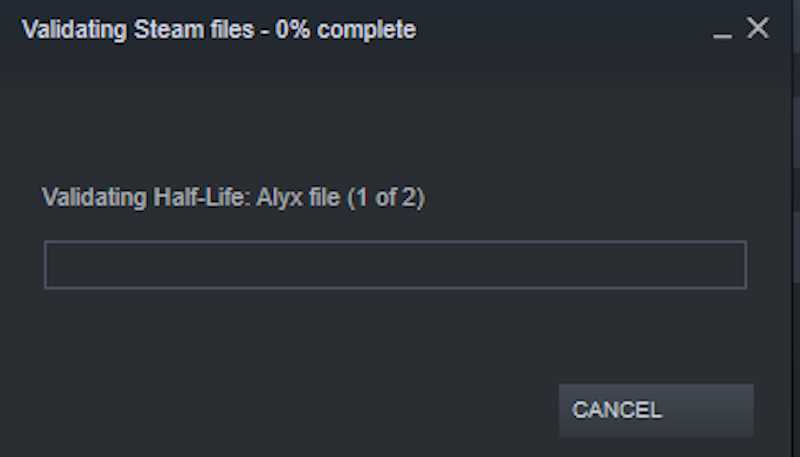 Изображение предоставлено: Steam
Изображение предоставлено: Steam
Иногда ошибка выполнения Visual C++ может быть вызвана повреждением файлов игры. Чтобы устранить эту проблему:
- Откройте Steam и перейдите в свою библиотеку игр.
- Щелкните правой кнопкой мыши проблемную игру и выберите «Свойства».
- Перейдите на вкладку «Локальные файлы» и нажмите «Проверить целостность игровых файлов».
Обновите графические драйверы
Устаревшие или неисправные графические драйверы также могут вызывать ошибки во время выполнения. Убедитесь, что у вас установлены последние версии драйверов для графического процессора вашей Steam Deck.
Учитывайте режим совместимости при запуске игр в Steam
Если вы используете старые игры, они могут быть не полностью совместимы с ОС Steam. Попробуйте запустить игру в режиме совместимости, щелкнув правой кнопкой мыши игру в своей библиотеке, выбрав «Свойства» и включив режим совместимости.
Свяжитесь со службой поддержки клиентов Steam
 Фото предоставлено: MART PRODUCTION/Pexels
Фото предоставлено: MART PRODUCTION/Pexels
Если ничего не помогает, обратитесь в службу поддержки Steam. Они могут оказать помощь по конкретным вопросам и предложить дальнейшие рекомендации, адаптированные к вашей ситуации.
Ошибка выполнения Visual C++ на вашей консоли Steam под управлением ОС Steam может стать неприятной проблемой, которая мешает вашему игровому процессу. Однако, проявив немного терпения и выполнив правильные действия по устранению неполадок, вы часто можете решить проблему и снова наслаждаться играми на ходу.
Не забывайте регулярно обновлять свою систему и игровые файлы и при необходимости обращайтесь в службу поддержки Steam за помощью. Приятной игры!
Программы для Windows, мобильные приложения, игры - ВСЁ БЕСПЛАТНО, в нашем закрытом телеграмм канале - Подписывайтесь:)





